Jak korzystać z bloku osadzania głośnika WordPress?
Opublikowany: 2021-10-13Edytor bloków WordPress zawiera szeroką gamę narzędzi do osadzania, które ułatwiają wyświetlanie multimediów innych firm w poście lub na stronie WordPress. Blok osadzania głośnika Deck jest jednym z wielu narzędzi do osadzania, których można używać w Edytorze bloku. Jeśli chcesz umieścić prezentację Speaker Deck na swojej stronie WordPress lub w poście na blogu, jesteś we właściwym miejscu.
W tym artykule omówimy, jak dodać blok osadzania WordPress Speaker Deck do posta lub strony na blogu. Jest to jeden z wielu bloków osadzania WordPress, które użytkownicy mogą umieścić w Edytorze bloków. Porozmawiamy o ustawieniach i opcjach dostępnych dla Twojego bloku. Następnie podzielimy się najlepszymi praktykami i najczęściej zadawanymi pytaniami, abyś mógł zacząć od razu.
Gotowy do nurkowania? Chodźmy!
Jak dodać blok osadzania głośnika do swojego posta lub strony?
Aby rozpocząć pracę z blokiem osadzania WordPress Speaker Deck, zaloguj się do swojej witryny WordPress i rozpocznij nową wersję roboczą. Następnie wykonaj następujące kroki, aby osadzić prezentację Speaker Deck.
1. Kliknij czarny znak plus w swoim poście, aby wyświetlić menu opcji dla następnego elementu treści.
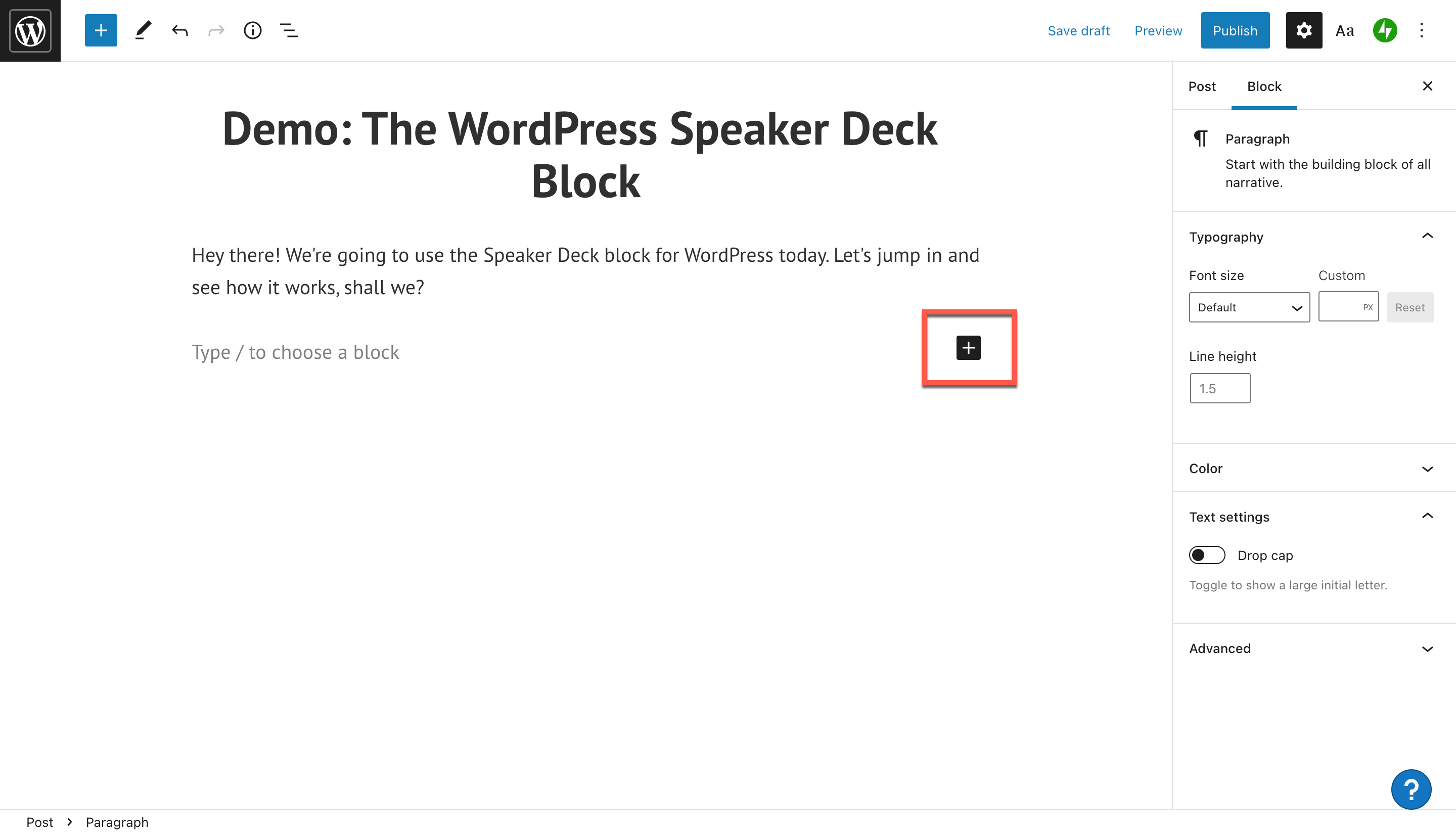
2. Zobaczysz wyskakujące menu opcji do osadzenia. Należą do nich nowy akapit, nagłówek, obraz, galeria, lista, cytat i inne. Możesz kliknąć "Przeglądaj wszystko", aby zobaczyć pełną listę, ale najłatwiejszym sposobem zlokalizowania żądanego bloku do osadzania jest wpisanie jego nazwy w pasku wyszukiwania.

3. W takim przypadku wpiszemy „speaker” lub „Speaker Deck” w pasku wyszukiwania. W wyskakującym okienku zobaczysz opcję bloku osadzania Speaker Deck. Kliknij go, aby dodać go do swojego posta lub strony.
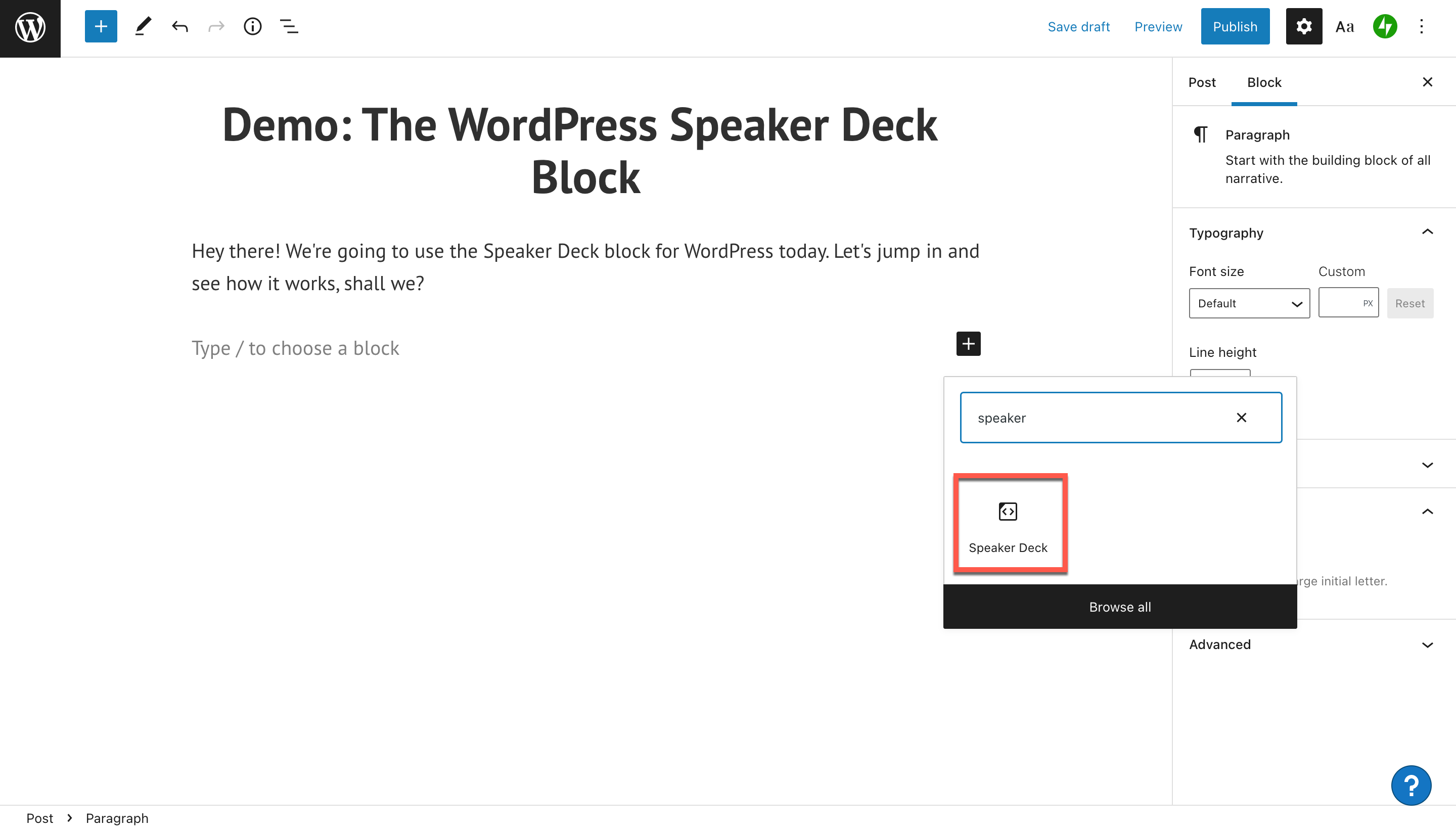
4. Następnie zobaczysz narzędzie do osadzania adresu URL głośnika Deck. Aby umieścić prezentację Speaker Deck, musisz pobrać adres URL z prezentacji.
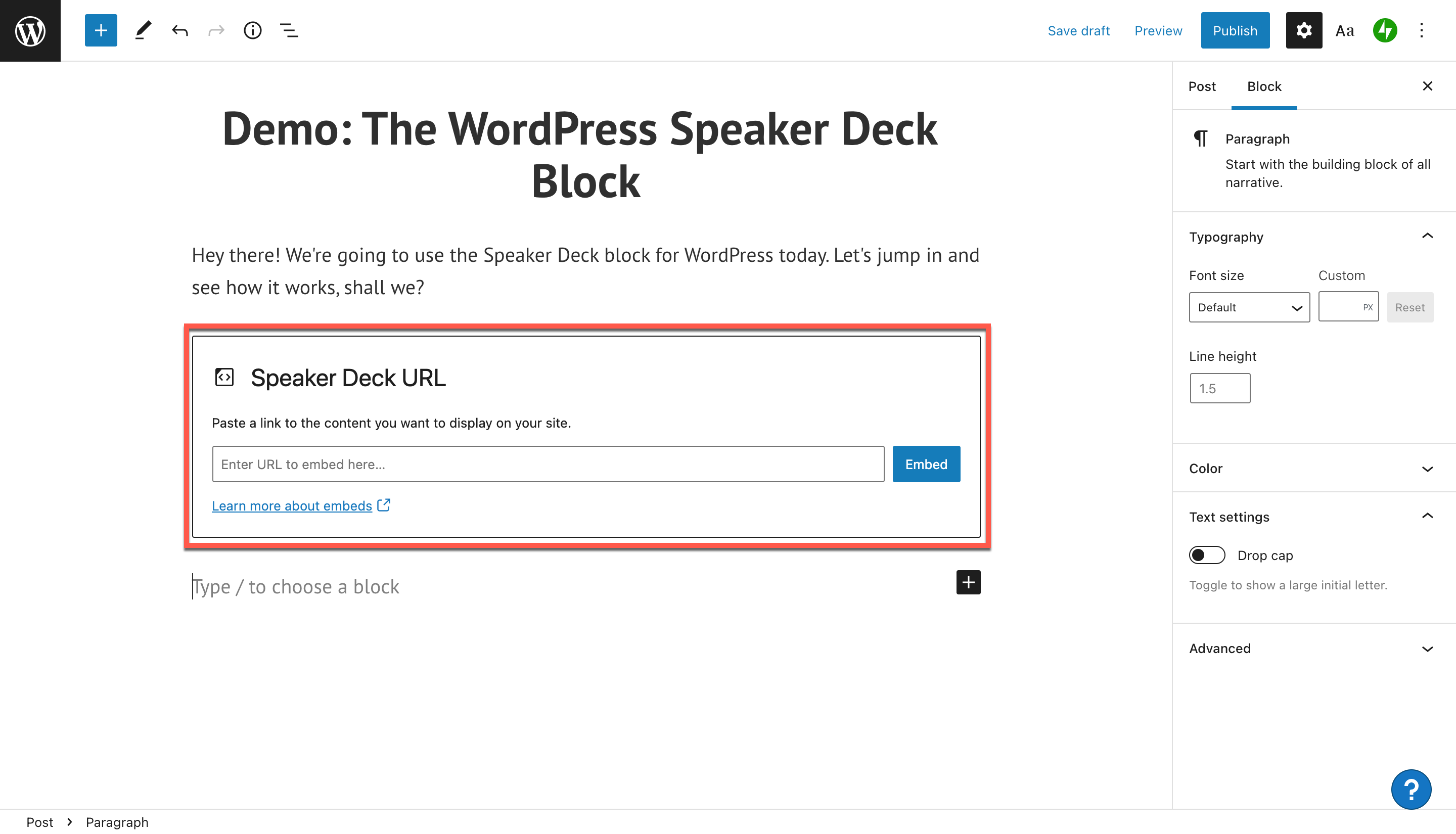
5. Przejdź do swojego profilu Speaker Deck i wybierz prezentację, którą chcesz udostępnić w swoim poście lub stronie WordPress. Kliknij swoją prezentację.
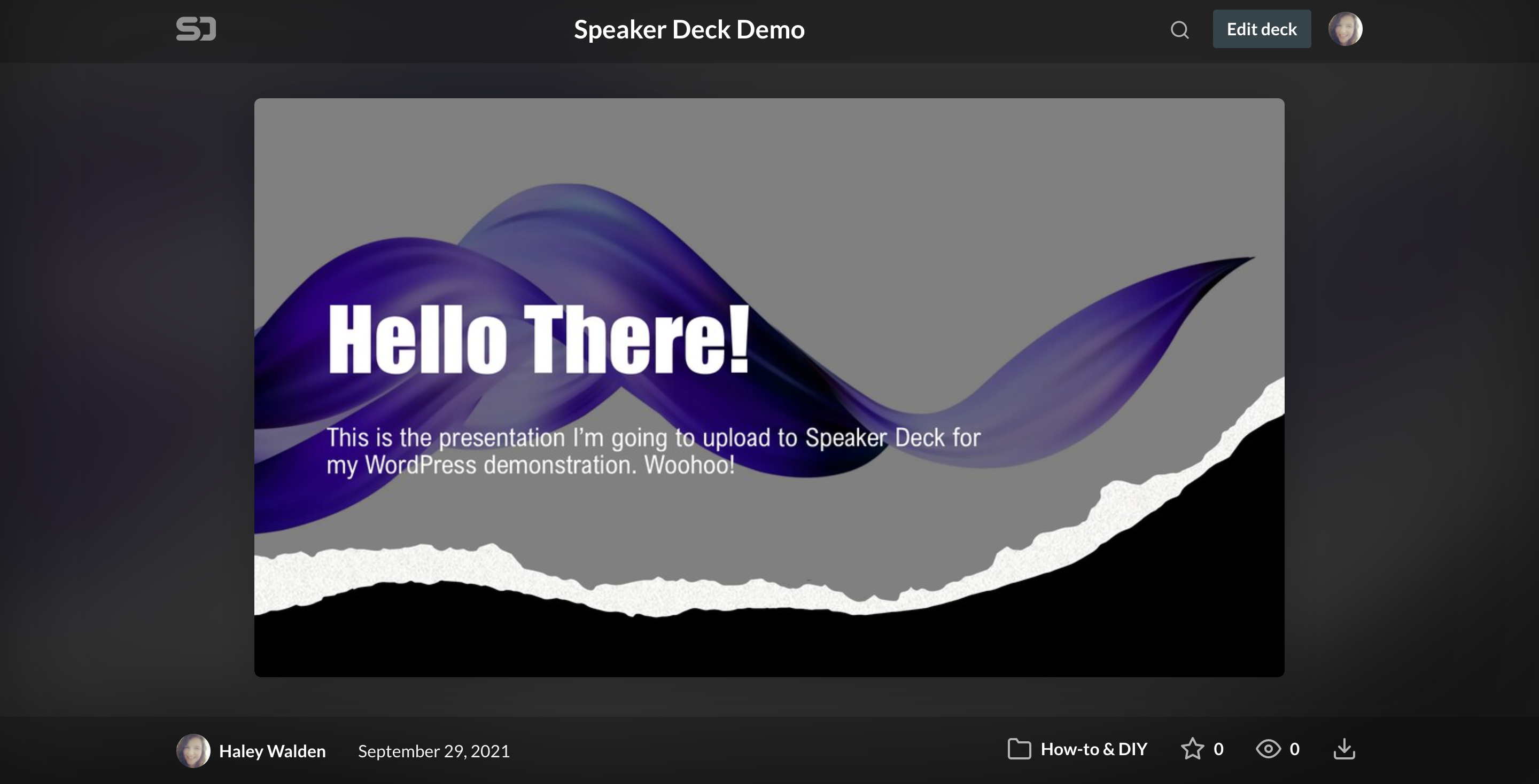
6. Najedź myszą na prawy dolny róg prezentacji, aby uzyskać przycisk udostępniania. Kliknij to, a zobaczysz kilka opcji osadzenia prezentacji. Jeśli chcesz, możesz wybrać konkretny slajd, od którego chcesz zacząć, lub po prostu zacząć od początku. Kliknij „Kopiuj adres URL łącza”, a następnie wróć do swojego konta WordPress.
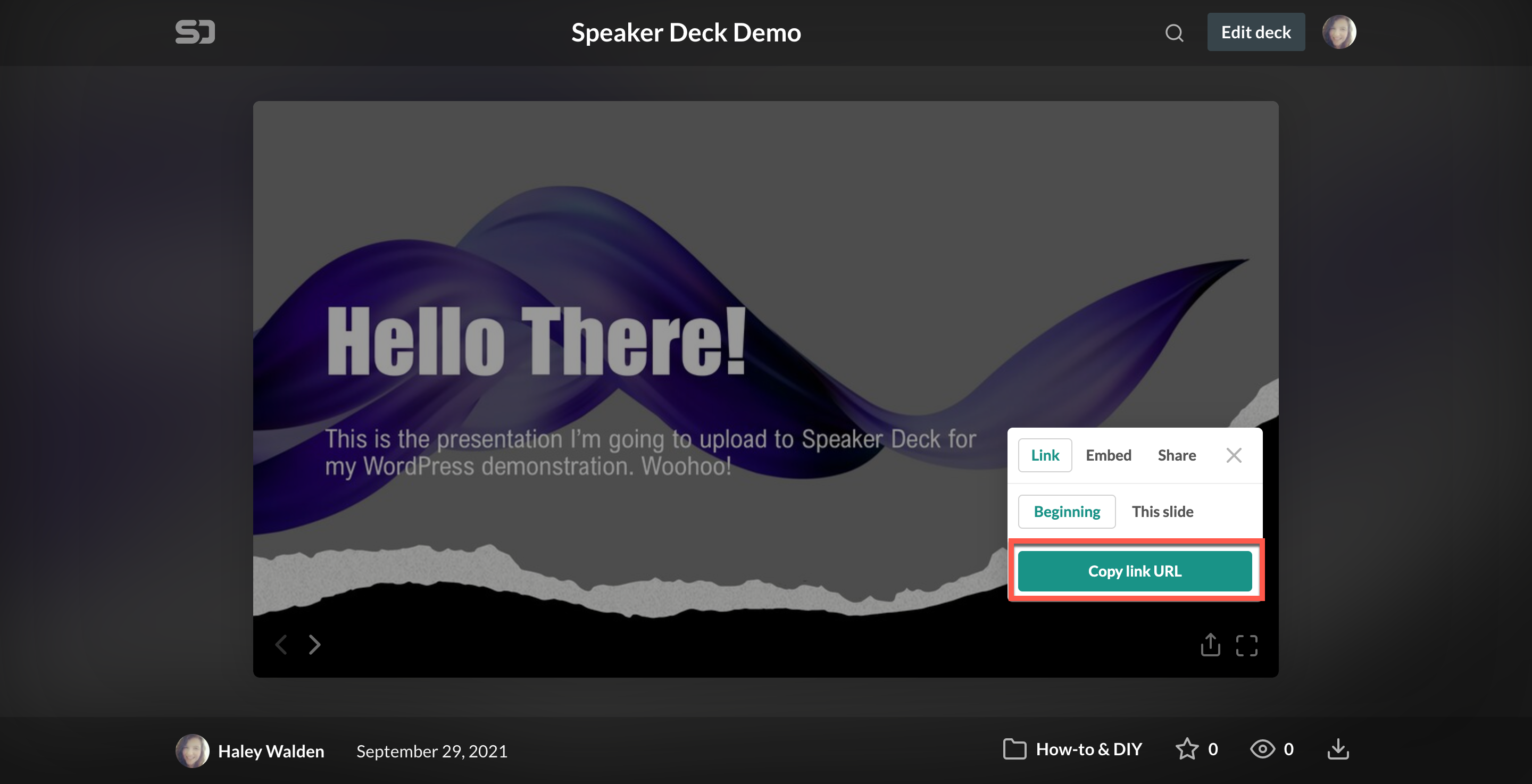
7. Teraz będziesz chciał wkleić adres URL z prezentacji Speaker Deck w polu. Gdy będziesz gotowy, kliknij niebieski przycisk Osadź.
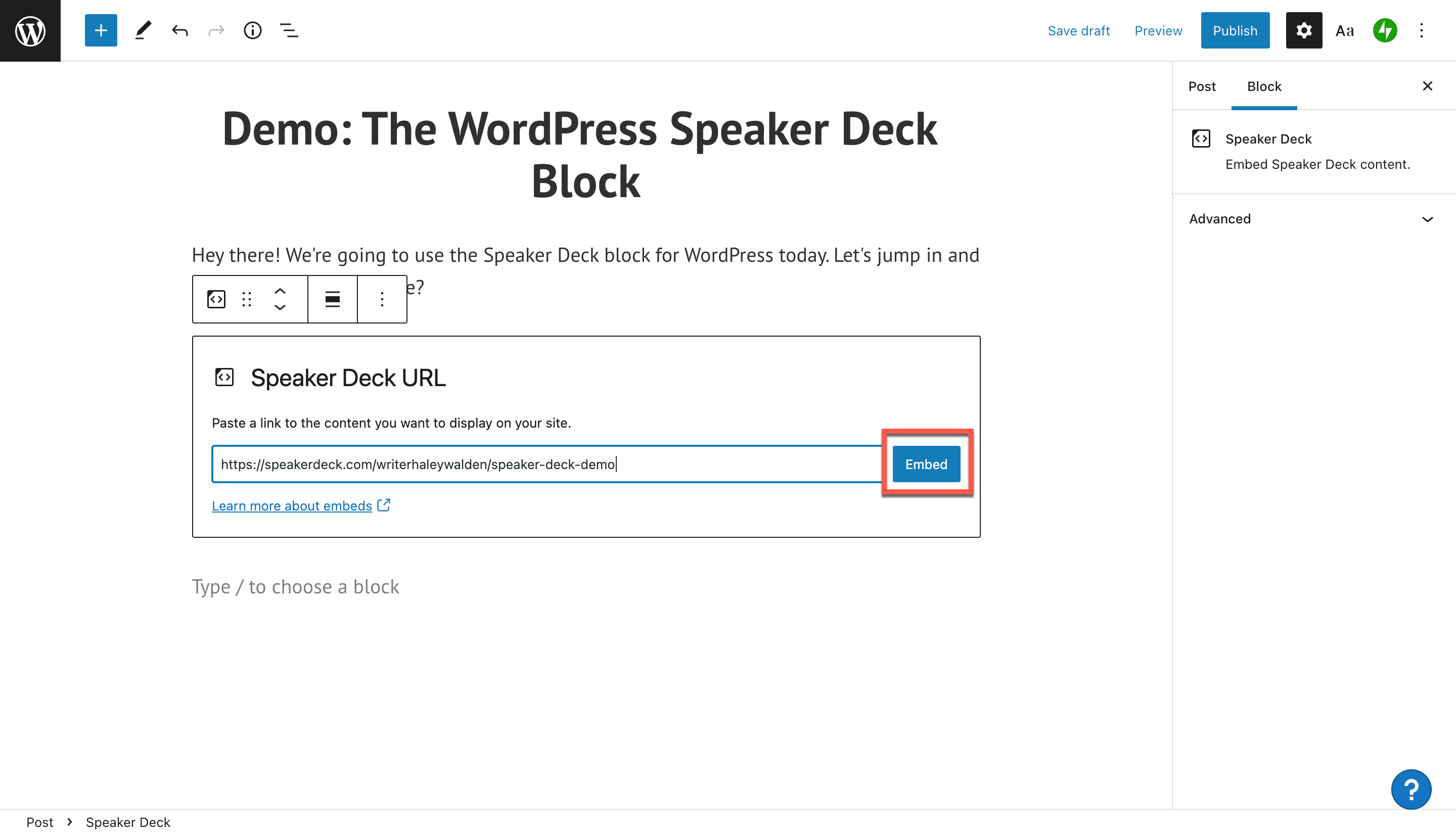
8. Teraz zobaczysz podgląd swojego bloku osadzania wyświetlany w edytorze WordPress. Jeśli prezentacja nie może zostać wyświetlona, zostanie przywrócona do hiperłącza. Alternatywnie możesz otrzymać komunikat o błędzie.
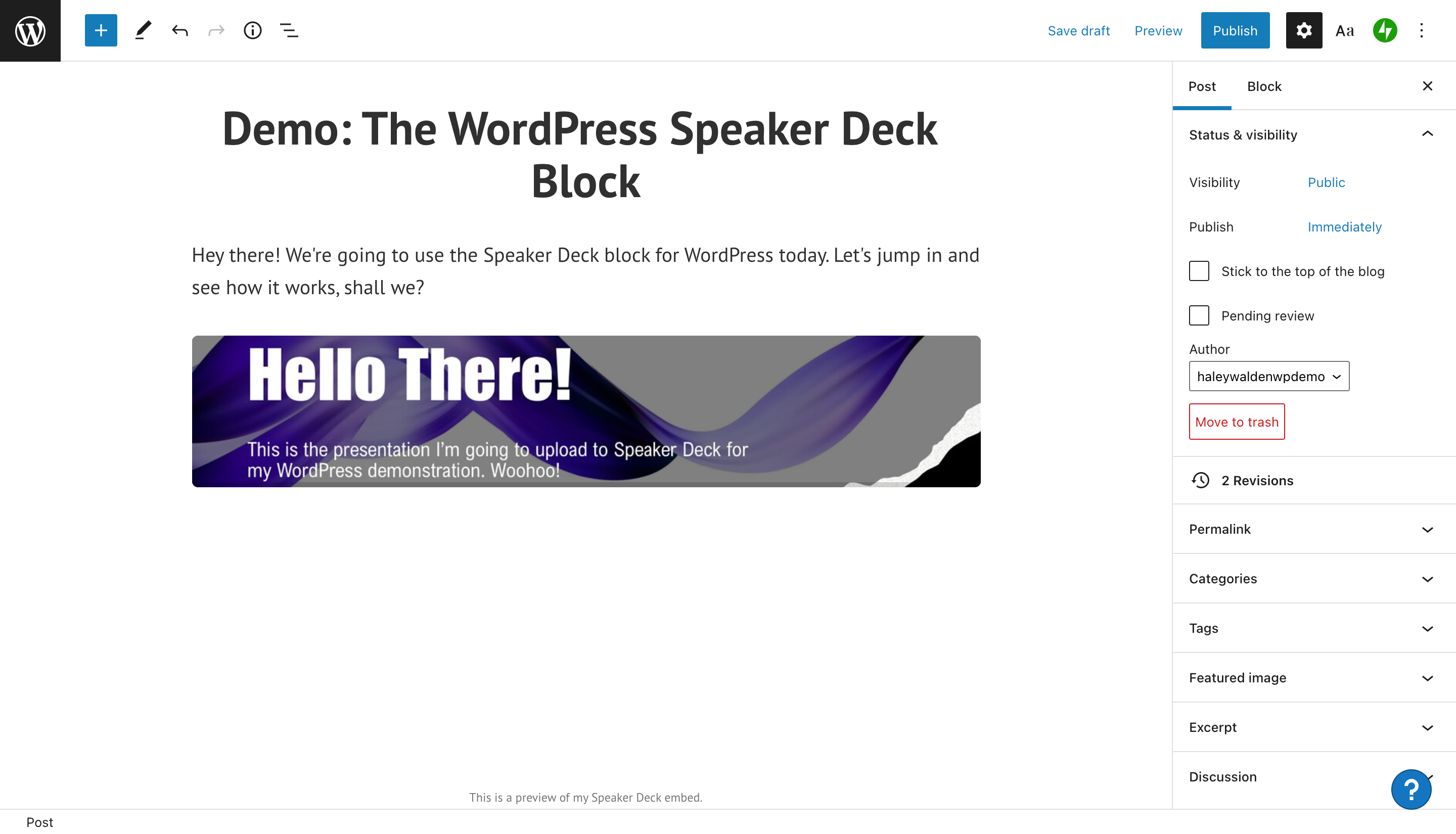
9. Aby wyświetlić blok osadzania głośnika w postaci, w jakiej będzie on widoczny dla odwiedzających witrynę, kliknij opcję Podgląd w prawym górnym rogu edytora bloków WordPress.
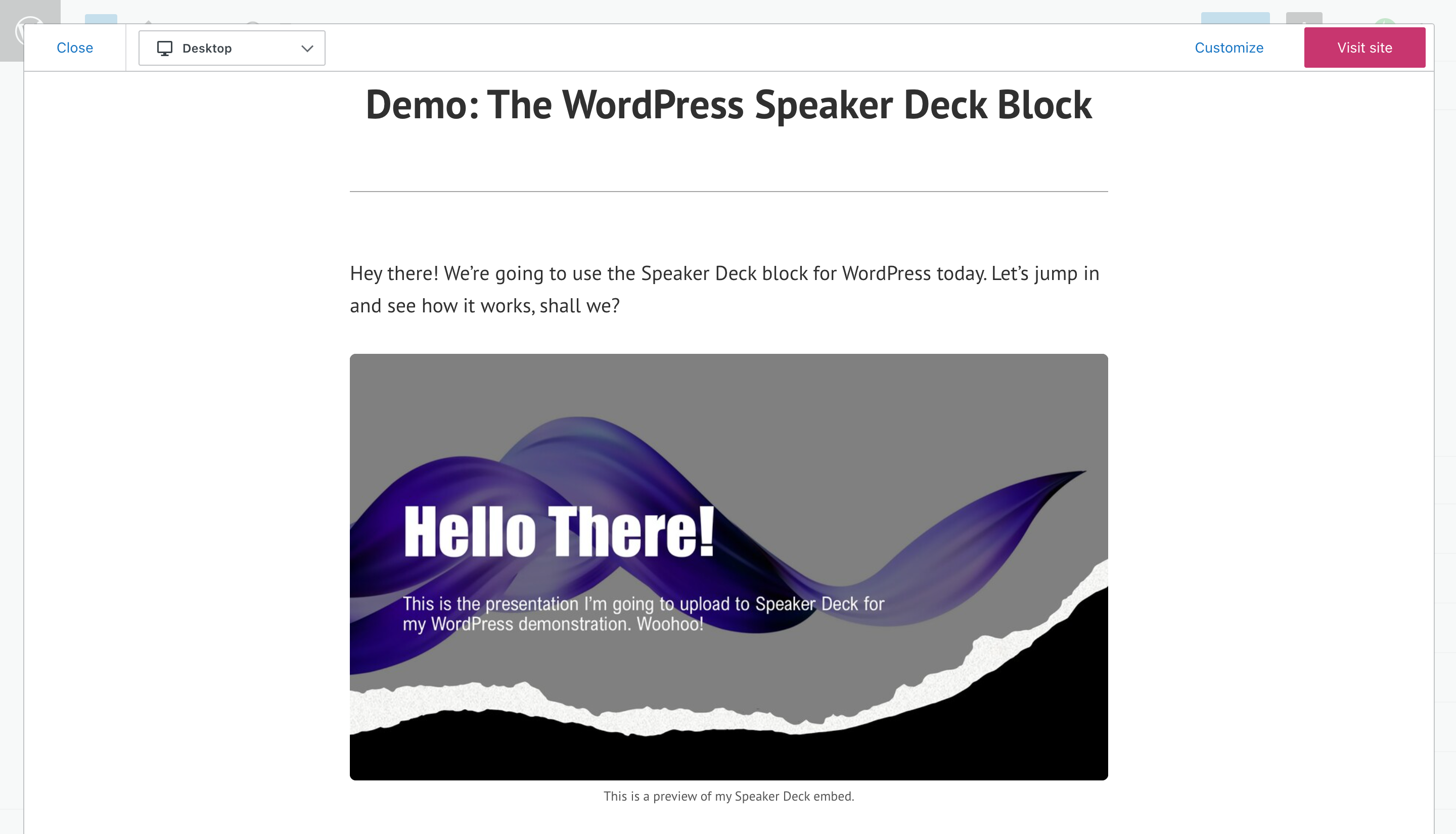
Ustawienia i opcje osadzenia głośnika Deck
Teraz, po osadzeniu prezentacji Speaker Deck, możesz wprowadzić poprawki do bloku, aby dostosować sposób jego wyświetlania. Przyjrzyjmy się Twoim opcjom.
Najpierw kliknij wewnątrz swojego bloku, aby wyświetlić pasek narzędzi opcji w lewym górnym rogu bloku. Dostępne opcje obejmują (od lewej do prawej) Przekształć, Przeciągnij, Przenieś w górę i Przesuń w dół, Zmień wyrównanie, Edytuj adres URL i Opcje.

Opcja bloku transformacji
Kliknij Przekształć, aby zmienić blok głośników. Domyślnym ustawieniem bloku jest Akapit, ale możesz również przekształcić blok w Treści Premium (treści płatne, tylko dla subskrybentów), Kolumny lub Grupę wraz z innymi blokami na stronie.

Jeśli zdecydujesz się pogrupować swój blok, możesz ustawić niestandardowy kolor tła jako ramkę wokół prezentacji. Po prostu wybierz opcję Grupuj, a zobaczysz opcje kolorów po prawej stronie edytora WordPress.
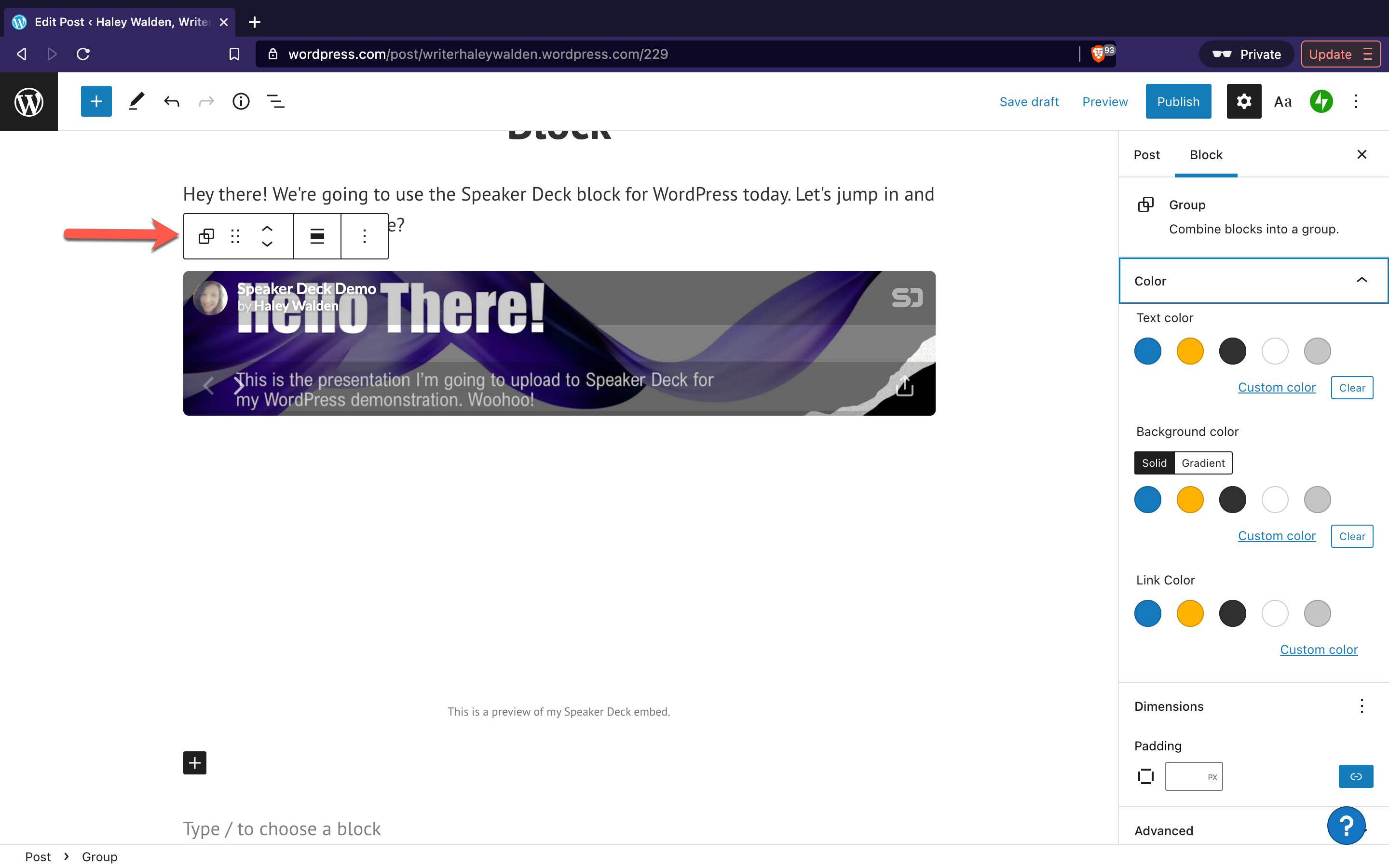
Po wybraniu koloru tła będzie on wyświetlany wokół podglądu prezentacji w edytorze WordPress.

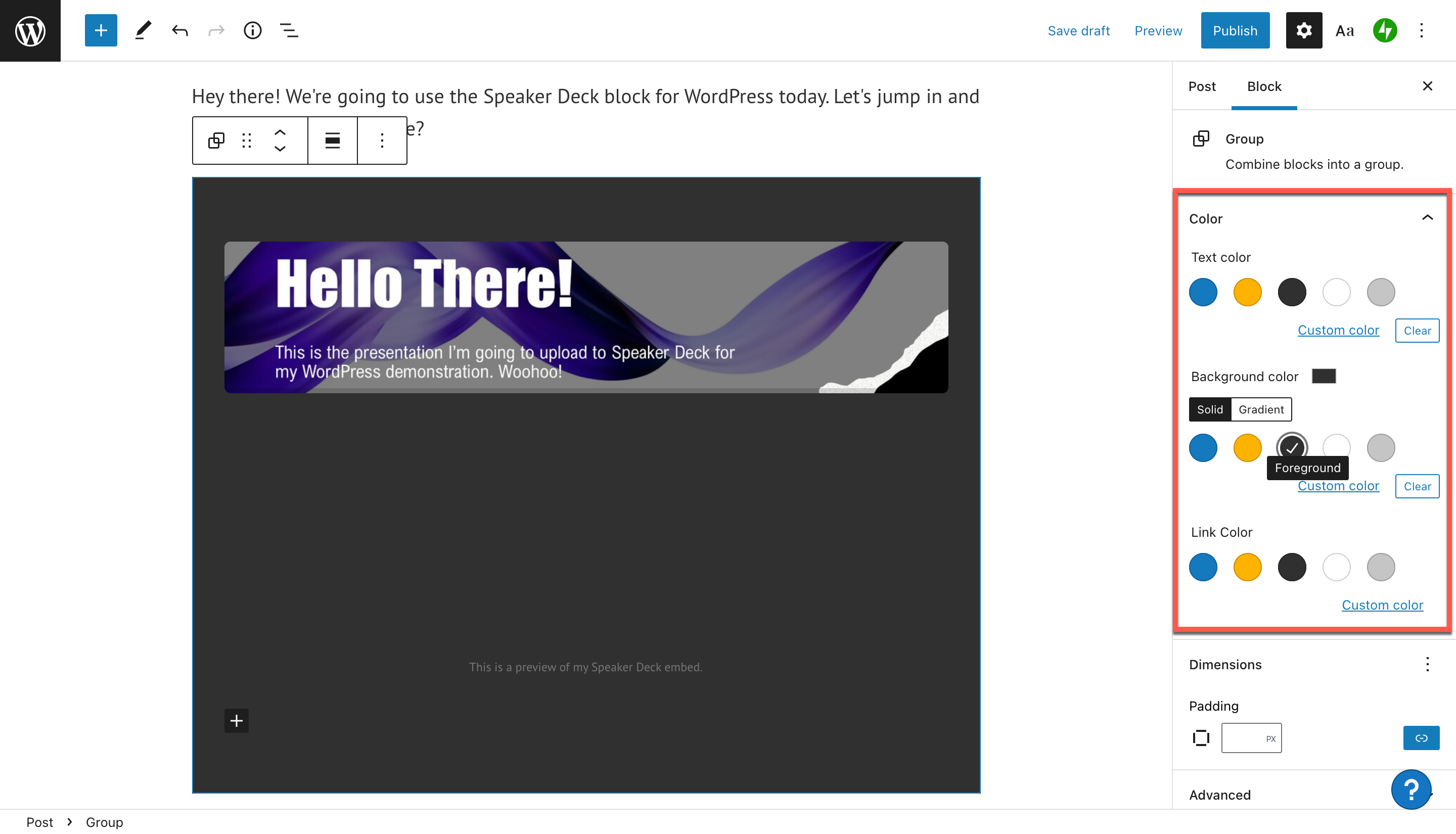
Opcja przeciągania bloku
Jeśli chcesz przeciągnąć i upuścić blok osadzania głośnika w dowolnym miejscu na swojej stronie WordPress lub w poście, przycisk Przeciągnij jest dla Ciebie. Po prostu kliknij, przytrzymaj i przeciągnij blok w dowolne miejsce, w którym chcesz go umieścić.

Opcje ruchu w górę i w dół
Opcje Przenieś w górę i Przenieś w dół pozwalają przesunąć blok w górę lub w dół o jedno miejsce na raz. Wystarczy kliknąć w dowolnym kierunku, a prezentacja przeskoczy powyżej lub poniżej sąsiedniego bloku.
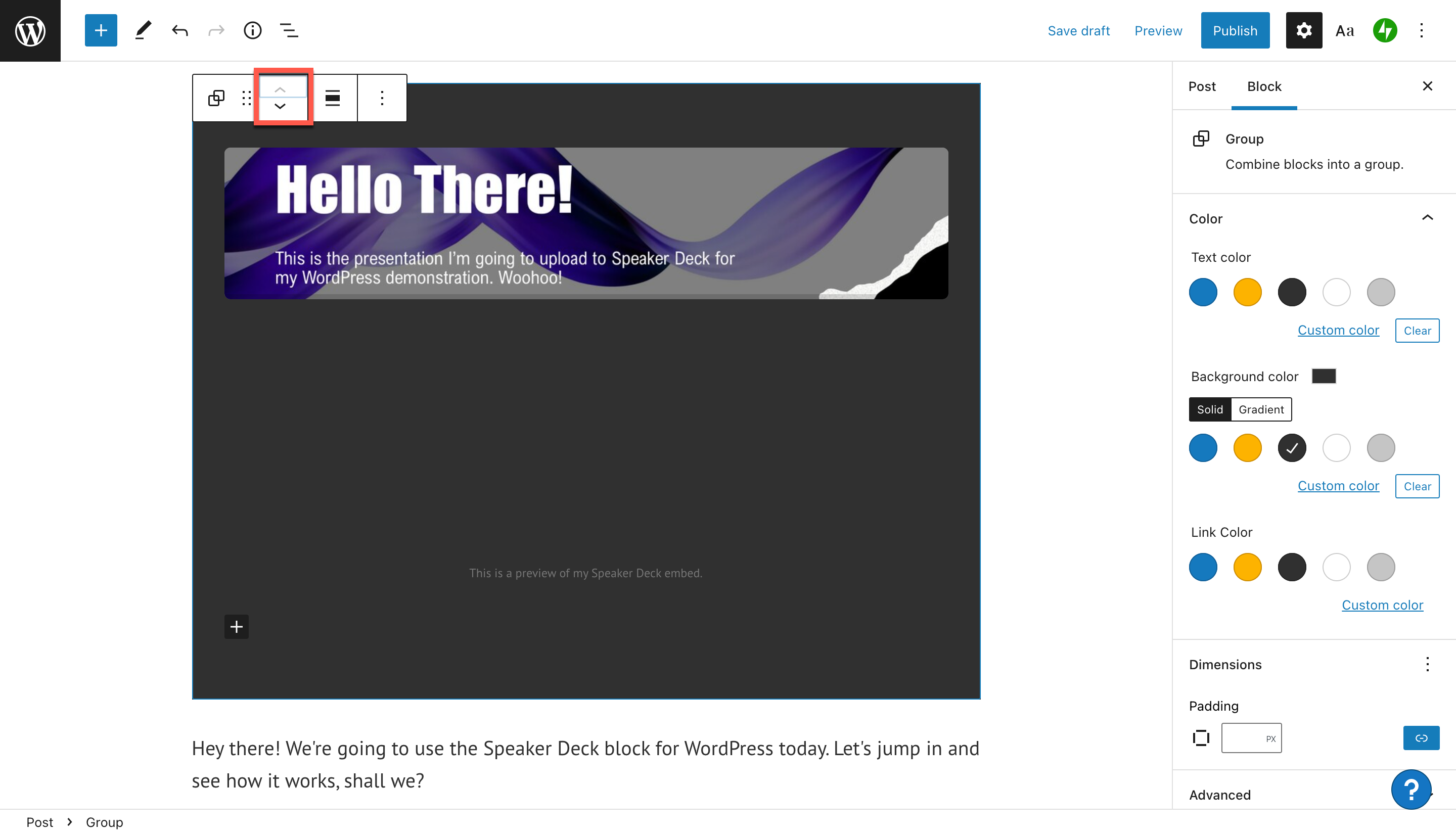
Zmień opcję wyrównania
Jeśli chcesz zmienić wyrównanie prezentacji w swoim poście lub na stronie, kliknij przycisk Zmień wyrównanie. Twoje opcje to wyrównanie bloku w lewo, w środku lub w prawo. Alternatywnie możesz wybrać wyświetlanie bloku na pełnej lub szerokiej szerokości.
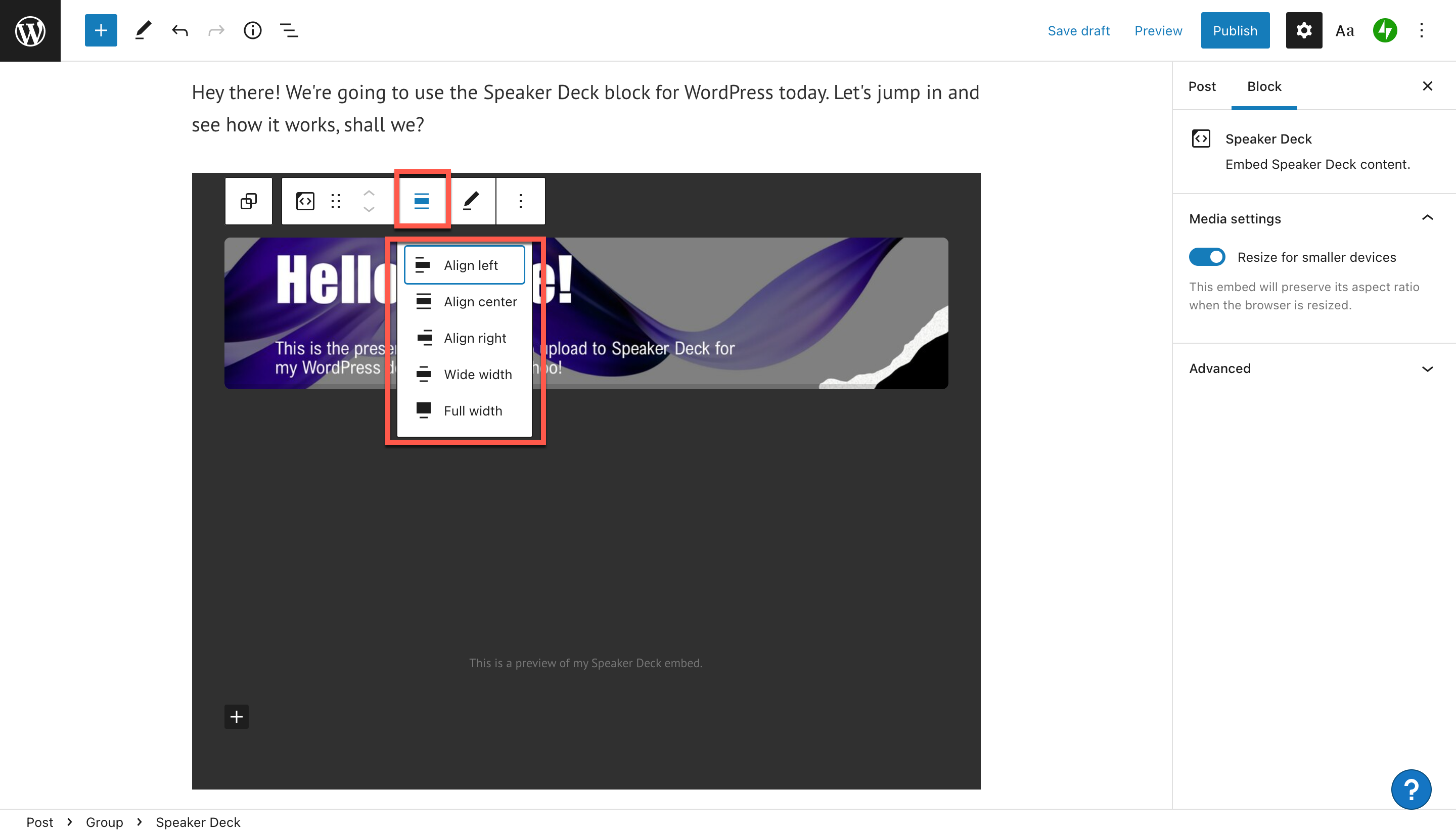
Po wyrównaniu bloku tak, jak chcesz, kliknij Podgląd w prawym górnym rogu edytora WordPress, aby zobaczyć, jak wygląda.
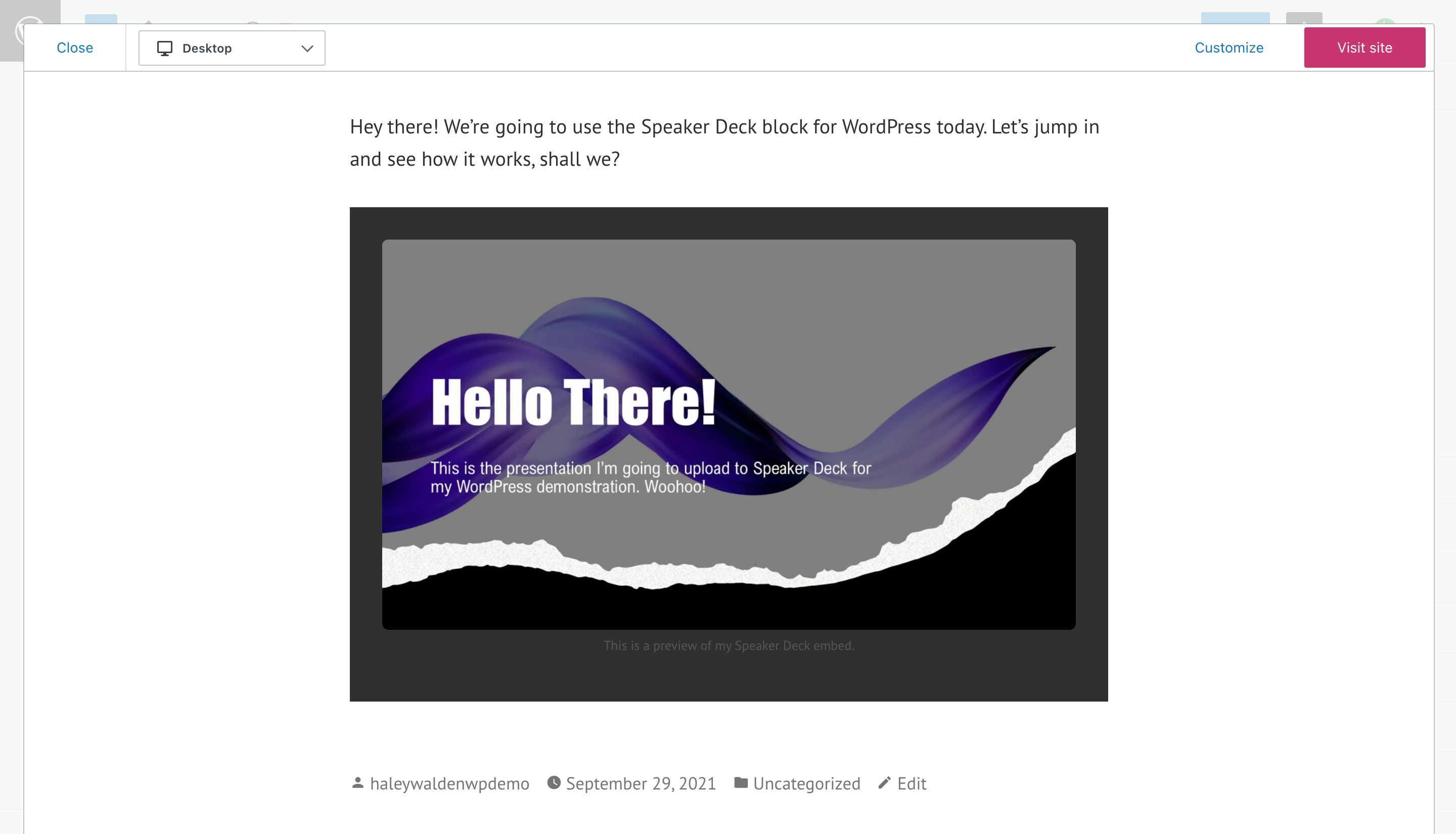
Edytuj opcję adresu URL
Nie masz odpowiedniej prezentacji Speaker Deck do swojego osadzenia? Możesz kliknąć Edytuj adres URL, a zobaczysz oryginalne okno umieszczania z kroku 7 powyżej. Kliknij niebieski przycisk Osadź, aby zastąpić prezentację nowym wprowadzonym adresem URL.
Dodatkowe opcje i ustawienia multimediów
Teraz przejdź do dodatkowych opcji na prawym końcu paska narzędzi. Po kliknięciu dodatkowych opcji możliwe jest:
- Skopiuj blok
- Powiel blok i jego zawartość
- Wstaw nowy blok bezpośrednio przed lub za pomostem slajdów
- Przenieś blok prezentacji Speaker Deck w inne miejsce
- Dodaj prezentację do bloków wielokrotnego użytku, aby można było je zapisać i wykorzystać ponownie w późniejszym czasie
- Dołącz blok do grupy
- Całkowicie usuń blok
Po prawej stronie ekranu zobaczysz także Ustawienia multimediów. Możesz użyć tego ustawienia, aby przełączać się między automatyczną optymalizacją multimediów dla mniejszego ekranu.
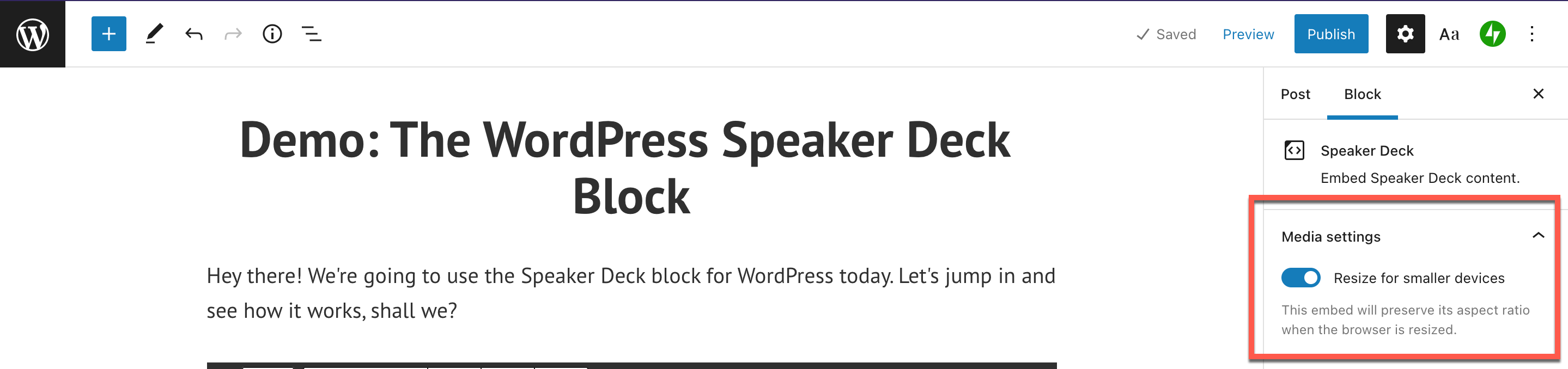
Wskazówki i najlepsze praktyki dotyczące skutecznego korzystania z bloku osadzania głośnika
Teraz wiesz, jak osadzić prezentację Speaker Deck w poście lub na stronie WordPress. Ważne jest, aby zrozumieć niektóre najlepsze praktyki, których należy przestrzegać, zanim udostępnisz osadzoną talię głośników. Oto kilka wskazówek:
- Twój SpeakerDeck musi być w formacie PDF
- Upewnij się, że zawartość prezentacji Speaker Deck jest oryginalna i nie została skopiowana z czyjejś pracy
- Twoja prezentacja powinna być publiczna na Speaker Deck, w przeciwnym razie nie będzie można jej w ogóle osadzić
- Prezentacja Speaker Deck powinna być łatwa do odczytania, z przyciągającymi wzrok obrazami i grafiką
- Upewnij się, że Twoja prezentacja jest zgodna z Twoją marką i wartościami
Często zadawane pytania na temat bloku osadzania głośnika na pokładzie
Czy mogę udostępnić dowolną prezentację Speaker Deck w mojej witrynie WordPress?
Chociaż publiczne talie można udostępniać i osadzać, postępuj ostrożnie. Upewnij się, że treść jest zgodna z Twoją wiadomością. Dodatkowo musisz poprosić pierwotnego twórcę o pozwolenie i podać odpowiednią informację w odpowiednim miejscu.
Jakie rodzaje prezentacji mogę przesłać do Speaker Deck? Czy mogę na przykład użyć mojej prezentacji PowerPoint?
Jedynym obsługiwanym formatem plików na głośniku Deck jest PDF. Użytkownicy mogą eksportować plik PDF z prezentacji Keynote lub PowerPoint.
Kiedy próbowałem osadzić prezentację Speaker Deck, WordPress po prostu podał mi adres URL. Dlaczego tak się stało?
Otrzymanie adresu URL zamiast osadzenia głośnika oznacza, że coś poszło nie tak z Twoim procesem. Być może prezentacja nie może zostać udostępniona ze względu na ustawienia oryginalnego twórcy. A może musisz dostosować ustawienia na swoim koncie Speaker Deck. Aby można było prawidłowo osadzić, talia musi być ustawiona jako publiczna. Alternatywnie możesz uzyskać płatne konto Speaker Deck, aby Twoje talie były prywatne, ale nadal można je udostępniać WordPress.
Wniosek
Teraz, gdy wiesz, jak umieścić głośnik Speaker Deck w poście lub na stronie WordPress, nadszedł czas, aby podzielić się swoją wiedzą ze światem. Jaka jest Twoja nisza i jak wykorzystasz Speaker Deck do ulepszenia swojej witryny? Podziel się swoimi pomysłami na osadzenie głośnika Deck w sekcji komentarzy.
Polecane zdjęcie za pośrednictwem PureSolutions / shutterstock.com
